Omogočite možnost "E-pošta" v Excelu in Wordu 365

Navodilo, ki pojasnjuje, kako dodati možnost E-pošta na orodno vrstico Microsoft Excel in Word 365.
Ali Microsoft Word 2016 prepisuje že obstoječe besedilo? Naučite se, kako enostavno odpraviti težavo s "prepisovanjem besedila v Wordu".
Microsoft Word je program za obdelavo besedil, kjer lahko ustvarite dokumente in jih urejate po svoji izbiri. Poleg osebnih namenov ga široko uporabljajo strokovnjaki za ustvarjanje občutljivih in zahtevnih poslovnih ter pravnih dokumentov.
Predstavljajte si, da tipkate v MS Wordu, in nenadoma se zavedate, da ste pozabili vključiti besedo ali stavek v obstoječem odstavku. Odločite se, da bosteustavili kurzor znotraj obstoječega stavka in začeli tipkati.
Na vašo popolno presenečenje opazite, da se ob tipkanju novih črk obstoječe besedilo prepisuje. To pomeni, da lahko vključite nove črke le na račun besedila, ki ste ga že vpisali.
Če se vam je ta težava zgodila, niste sami. Veliko uporabnikov MS Worda se sooča s to težavo. Čeprav je ta težava lahko izjemno neprijetna in nadležna, še posebej, ko delate na poslovnem dokumentu ali univerzitetni nalogi pod rokom, obstajajo rešitve.
Še naprej berite, saj bom delil nekaj koristnih tehnik za rešitev težave "prepisovanja besedila" v Wordu 2016. A najprej se spoznajte malo bolj z to težavo in razlogi, ki jo povzročajo.
Vsebina
Kaj je prepisovanje obstoječega besedila in kako to povzroča?
Obstoječe besedilo, ki se prepisuje z novimi črkami, ko tipkate, je pogosta težava pri različnih programih za obdelavo dokumentov. Poleg MS Worda se tudi uporabniki programa Wordpad in LibreOffice srečujejo s to težavo. Poleg tega se ta težava lahko zgodi tudi v drugih aplikacijah. To težavo sem prvič srečal, ko sem tipkal v Yahoo Messenger (prekinjeno) leta 2010.
Funkcija prepisovanja je omogočena, ko pritisnete gumb Vstavi. Ko je ta funkcija aktivirana, vam omogoča hitro prepisovanje dokumenta brez večjih težav. Toda nenamerna aktivacija lahko odstrani dragoceno delo, ki ga ne želite izbrisati, kar lahko ovira vašo produktivnost.
Kako odpraviti težavo "prepisovanje besedila v Wordu"?
Preizkusite lahko različne metode za onemogočanje funkcije prepisovanja besedila v MS Wordu. Tukaj je nekaj enostavnih metod, ki dejansko delujejo.
Metoda 1: Preklopite gumb Vstavi
Medtem ko se že soočate s težavo, da tipkate nad obstoječim besedilom, bi lahko enostavna izbira onemogočanja funkcije prepisovanja z gumbom Vstavi bila hitra in enostavna izbira. To lahko izvedete brez brskanja po nastavitvah MS Worda.
Med delom v Wordu pritisnite Vstavi enkrat. To bi moralo preklopiti način tipkanja nazaj v normalno stanje. Gumb Vstavi se nahaja na vaši tipkovnici na desni strani gumba za izbris.
Če uporabljate prenosnik, boste morda morali pritisniti gumb Fn in Vstavi hkrati. Ko to storite, postavite kurzor med besedo in tipkajte nekaj, da preverite, ali je metoda delovala ali ne.
Dokončate lahko tudi tako, da shranite dokument Word in zaprete aplikacijo. Ponovni zagon aplikacije Word lahko spremeni nazaj v normalni način.
Metoda 2: Onemogočite način prepisovanja iz nastavitev
V Wordu obstaja možnost z imenom način prepisovanja. Včasih je to razlog za to težavo. To funkcijo morate onemogočiti z naslednjimi koraki:
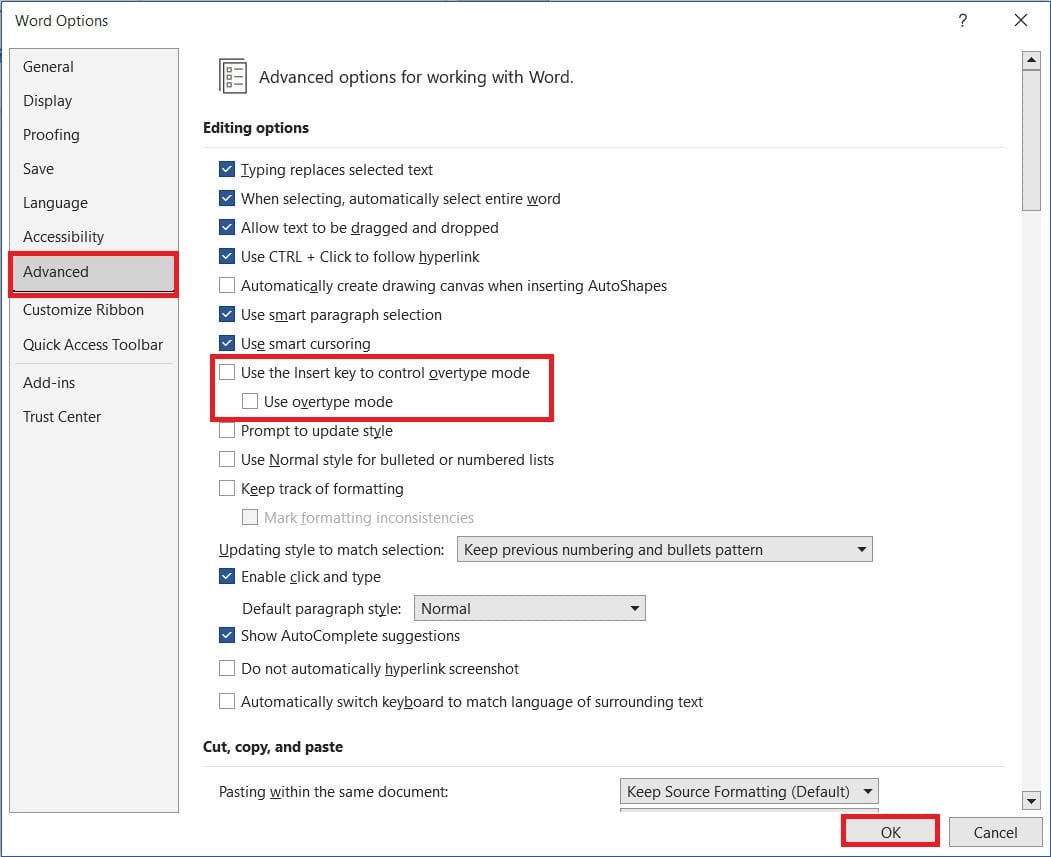
Metoda 3: Onemogočite način prepisovanja iz statusne vrstice
Če vaša statusna vrstica Microsoft Worda prikazuje način prepisovanja (Vstavi/Prepisovanje), lahko popravite težavo s prepisovanjem besedila tudi od tam. Ko se vaše besedilo prepisuje, poglejte na dno dokumenta Word, kjer boste našli možnost prepisovanja v statusni vrstici.
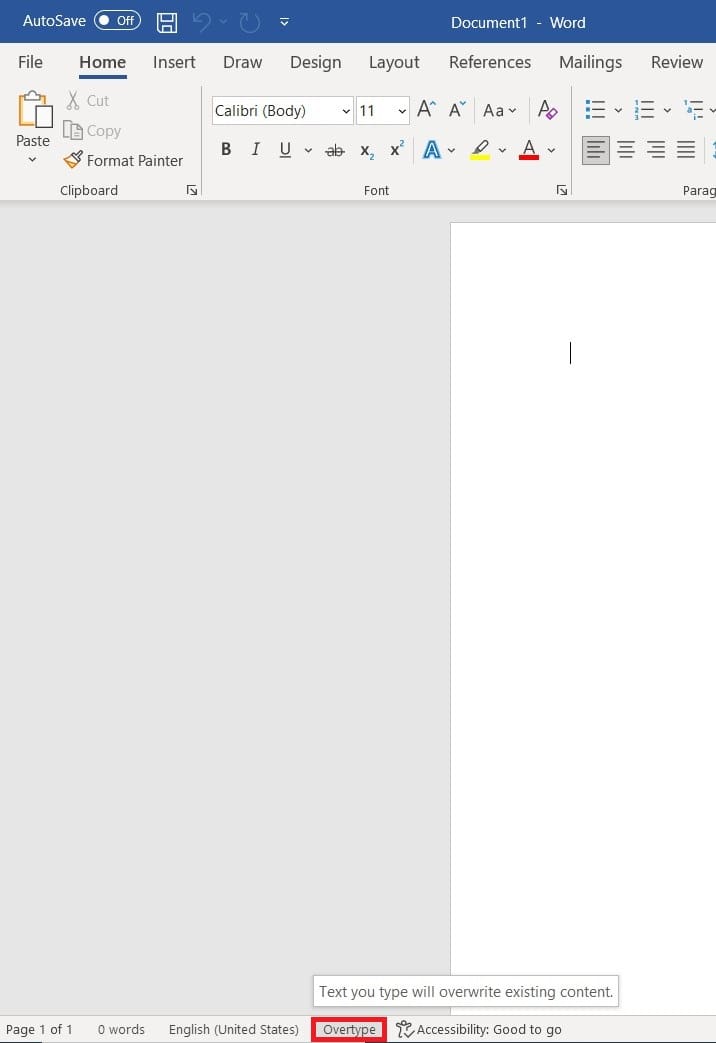
Kliknite na to možnost in preklopila se bo na Vstavi. To pomeni, da ste uspešno onemogočili možnost prepisovanja vašega Wordovega dokumenta.
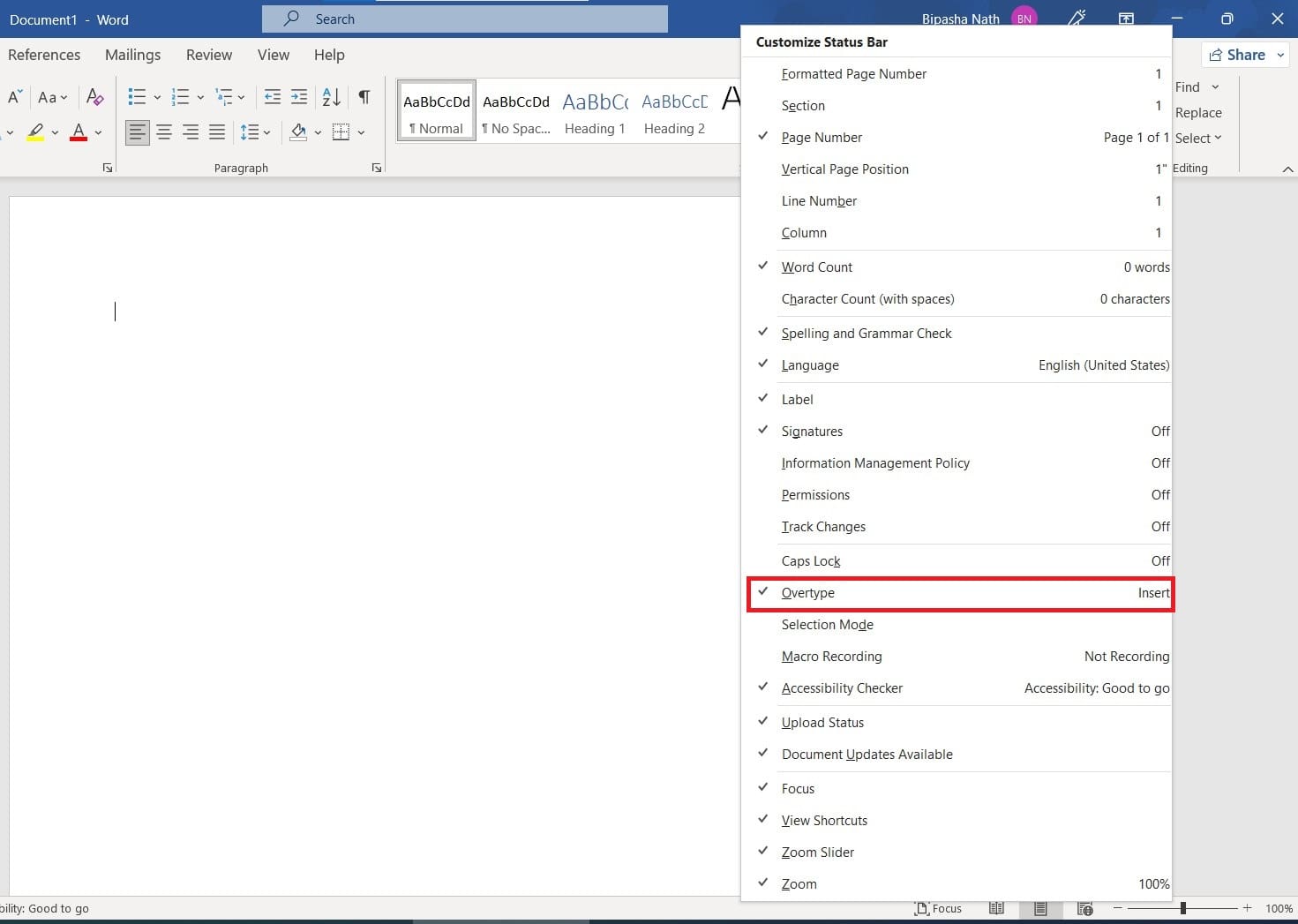
Če tam ne najdete možnosti prepisovanja ali Vstavi, boste morali prilagoditi možnosti vidnosti statusne vrstice. Da to storite, kliknite desno tipko miške na katerokoli mesto v statusni vrstici. Odprl se bo seznam za prilagoditev statusne vrstice. Izberite Prepisovanje, da to prikazujete v statusni vrstici.
Pogosta vprašanja o prepisovanju besedila v Wordu
Zakaj se moje besedilo neprestano prepisuje?
Če je v vašem MS Wordu omogočen način prepisovanja, je to lahko razlog, zakaj se vaše besedilo nenehno prepisuje. Z nenamernim pritiskom na gumb Vstavi na tipkovnici lahko vklopite način prepisovanja. V tem primeru bo vsak poskus tipkanja kaj med že napisanimi črkami povzročil prepisovanje naslednjih znakov, ko tipkate nove.
Kako zadržati besedilo pred prepisovanjem v Wordu?
Možete onemogočiti način prepisovanja v nastavitvah Microsoft Worda, da ustavite prepisovanje vašega besedila. Prav tako lahko poskusite pritisniti gumb Vstavi, da onemogočite to funkcijo prepisovanja.
Zaključek
Medtem ko delate na dokumentu Word, je zagotovo nadležna težava, ko ugotovite, da se vaše besedilo prepisuje nad obstoječimi črkami. Ko se to enkrat zgodi, se bo nadaljevalo, dokler ga ne ustavite v nastavitvah. Do takrat se bo več, ko boste še naprej tipkali med vašimi obstoječimi znaki, več črk prepisovalo.
Za rešitev te težave vam prinašam najučinkovitejše metode, ki bodo delovale za vsakogar. Niti veteran v Microsoft Wordu ne rabite biti, da bi izvedli te korake. Tudi nov uporabnik lahko te korake izvede brez težav. Torej, na kaj še čakate? Odpravite to težavo s temi preizkušenimi pristopi in nadaljujte z delom v Wordu kot profesionalec.
Če vam je ta članek bil v pomoč, ga delite s svojimi prijatelji in sledilci na družbenih omrežjih. Tudi če menite, da poznate kakšno drugo metodo za rešitev težave s "prepisovanjem besedila v Wordu", jo delite z nami v komentarjih. Prenehate lahko tudi preberite, kako omogočiti sledenje spremembam v Wordu 2016.
Navodilo, ki pojasnjuje, kako dodati možnost E-pošta na orodno vrstico Microsoft Excel in Word 365.
Ali Microsoft Word 2016 prepisuje že obstoječe besedilo? Naučite se, kako enostavno odpraviti težavo s prepisovanjem besedila v Wordu.
Izvedite, kako ustvariti makro v Wordu, da boste lažje izvajali svoje najbolj pogosto uporabljene funkcije v krajšem času.
Kako onemogočiti samodejno številčenje in označevanje v Microsoft Wordu s tem enostavnim vodičem.
Tukaj je nekaj pogostih težav z besedami in kako jih lahko odpravite
Ste že kdaj želeli vdelati dokument Office 365 na svoje spletno mesto? V tem priročniku si oglejte, kako lahko to storite
S tem vodnikom vam pokažem, kako lahko v nekaj minutah ustvarite življenjepis v programu Microsoft Word.
V našem najnovejšem priročniku za Office 365 si oglejte, kako ščitite datoteke iz Microsoft Officea z geslom.
Tukaj je opisano, kako lahko sodelujete s Office 365 za delo na daljavo
V tem najnovejšem priročniku za Office 365 vam pokažem, kako lahko onemogočite shranjevanje v OneDrive v osrednjih Officeovih aplikacijah.
Prikazujemo vam, kako sistemski administrator lahko sprosti datoteko Microsoft Excel, da jo lahko ureja drug uporabnik.
Prikazujte poziv na Microsoft Excel za Office 365 datoteke, ki pravi Odpri samo za branje s pomočjo tega vodnika.
Ta priročnik za odpravljanje težav vam pomaga pri pogosti težavi z Microsoft Outlook 365, kjer se sesuje med zagonom.
Želite dostopati do svoje Yahoo pošte neposredno iz svojega Outlook računa? Naučite se, kako dodati Yahoo pošto v Outlook 2021, 2019 in 2016.
Ali vaše delo vključuje urejanje dokumentov v Microsoft Wordu? Naučite se, kako omogočiti način sledenja spremembam v Wordu.
Navodilo, ki pojasnjuje, kako dodati možnost E-pošta na orodno vrstico Microsoft Excel in Word 365.
Naučite se, kako omogočiti ali onemogočiti prikaz formul v celicah v Microsoft Excelu.
Tutorial, ki pomaga pri težavah, kjer preglednice Microsoft Excel ne izračunavajo natančno.
Ali Microsoft Word 2016 prepisuje že obstoječe besedilo? Naučite se, kako enostavno odpraviti težavo s prepisovanjem besedila v Wordu.
Vodnik, ki prikazuje metode, ki jih lahko uporabite za omogočanje ali onemogočanje dodatkov ali vtičnikov Microsoft Outlook 365.












